Iastordatasvc es un proceso del sistema que se ejecuta continuamente en segundo plano de Windows y puede utilizar hasta un 30 por ciento de los recursos de la CPU de forma regular. Ocasionalmente, el uso de la CPU puede ser mayor. Esto puede hacer que la PC se ralentice significativamente. Esta guía le mostrará cómo solucionar este problema.

¿Qué es IAStorDataSvc?
Iastordatasvc (Intel Storage Data Service) es un componente principal del sistema operativo Windows utilizado por Intel preinstalado Tecnología de almacenamiento rápido (RST). El proceso ayuda a guardar automáticamente todas sus aplicaciones y archivos de uso frecuente en la unidad de estado sólido (SSD) para que pueda acceder a ellos mucho más rápido.
Si es un usuario doméstico y no usa un SSD en tu PC, está bien deshabilitar o desinstalar el proceso Iastordatasvc, ya que se usa principalmente en sistemas empresariales, de servidor y de gama alta. .

El almacenamiento rápido La aplicación de tecnología almacena en caché los programas de uso frecuente, lo que implica construir su índice de caché y borrar o actualizar el caché para guardar nueva información. A veces, Iastordatasvc consume más recursos de CPU de los que debería, especialmente cuando la versión instalada está desactualizada.
Soluciones rápidas
Antes de abordar IaStorDataSer para problemas de uso elevado de CPU, revise la lista a continuación para ver si estas soluciones rápidas resuelven el problema.

Cómo arreglar el uso elevado de CPU de IaStorDataSvc en Windows 10
Si ha probado las soluciones rápidas mencionadas anteriormente y nada ha cambiado, pruebe las soluciones a continuación.
Actualice el controlador Intel Rapid Storage Technology (RST)
Si Intel RST El controlador está actualizado, podría afectar significativamente el rendimiento del sistema y resultar en un alto uso de la CPU. Puede intentar resolver el problema actualizando el controlador a la última versión.
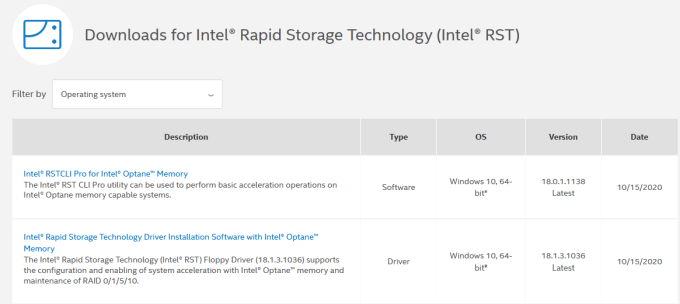
Nota:si no está seguro de qué controlador elegir, no es un gran problema. Puede ir al sitio web del fabricante de su dispositivo y encontrar el controlador en la sección de descarga allí o simplemente puede descargarlo desde la página Intel RST anterior e intentar la instalación. El programa de instalación de Intel comprueba automáticamente si el controlador es compatible con su sistema y le dará un mensaje de error si no lo es.
Deshabilite el servicio de tecnología Intel Rapid Storage
Si no necesita la aplicación Intel RST y todos sus procesos y servicios asociados en Windows 10, puede intentar deshabilitar el servicio para ver si eso resuelve su problema. Si encuentra que su sistema funciona significativamente más rápido después de deshabilitar el servicio, puede dejarlo deshabilitado o puede seguir las instrucciones a continuación para desinstalarlo por completo.
Puede deshabilitar el servicio siguiendo los pasos a continuación:
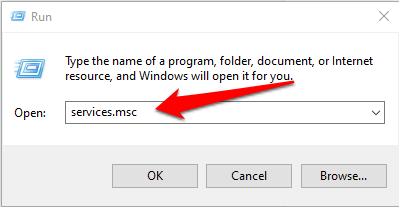

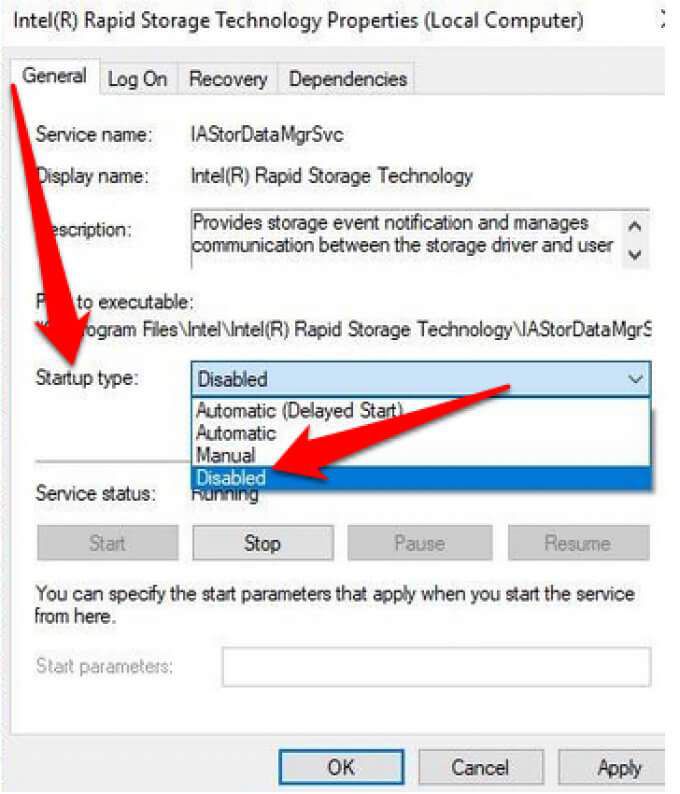
Elimine la aplicación de tecnología de almacenamiento rápido
Como se mencionó anteriormente, esta aplicación no siempre es necesaria según su sistema. Si no tiene memoria Intel Optane o no tiene un SSD emparejado con un disco duro tradicional, no verá ningún beneficio al usar Intel RST. En este caso, es mejor eliminar la aplicación por completo. Siempre puede reinstalarlo más tarde si es necesario.
A continuación, se muestran 3 formas diferentes de desinstalar la aplicación de tecnología Rapid Storage.
Primero, puede abrir Panel de control>Programas, hacer clic en la aplicación y seleccionar Desinstalar.
El segundo método es hacer clic con el botón derecho en Inicio>Ejecutar, escribir appwiz.cply seleccionar Aceptar. Haga doble clic en Intel Rapid Storage Technology en la lista de programas instalados y seleccione Desinstalar. Asegúrese de tener limpiar la basura archivos para eliminar cualquier residuo de la aplicación.
Otra forma de desinstalar la aplicación sigue los siguientes pasos:
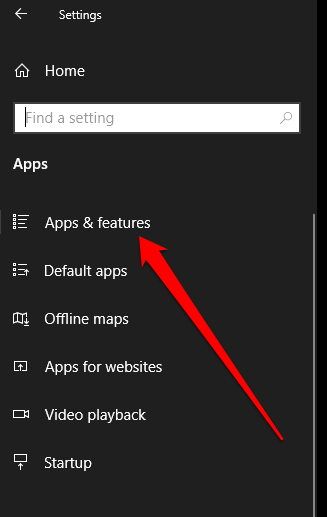
Detener IaStorDataSvc de acaparar recursos de CPU
El uso elevado de CPU puede ser difícil de rastrear. Si el problema aún lo atormenta, consulte nuestras otras guías sobre cómo lidiar con el uso elevado de CPU causado por interrupciones del sistema, Svchost.exe o Dwm.exe.
Deje un comentario a continuación y háganos saber qué solución le ayudó a solucionar el problema de uso elevado de CPU de Iastordatasvc en su PC.